Esse conteúdo foi útil?
Como poderíamos tornar este artigo mais útil?
Groups (Grupos)
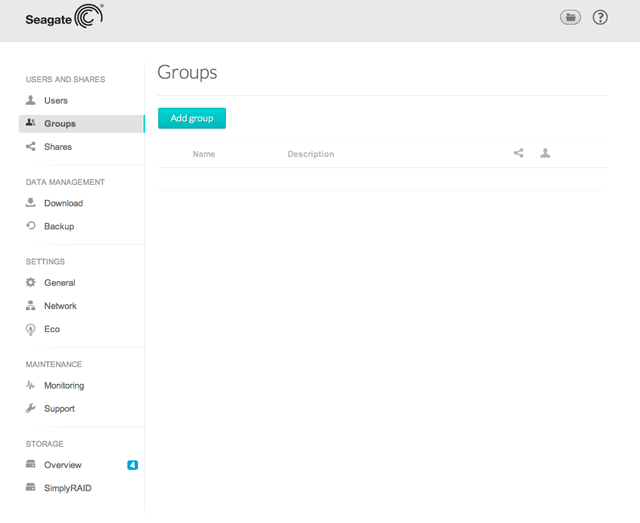
Em Groups, os administradores podem definir direitos de acesso a vários usuários simultaneamente, em vez de individualmente.
New group (Novo grupo)
Selecione Add group (Adicionar grupo) e preencha os campos necessários.

- Nos campos de texto, insira de 1 a 20 caracteres usando letras, números, hífen e sublinhado. Nenhum outro símbolo, caractere especial, pontuação ou espaço pode ser usado.
- Não comece ou termine com um hífen ou sublinhado.
Exclusão de um grupo
Para excluir um grupo:
- Passe o cursor no canto direito da linha do grupo para exibir o menu suspenso Edit (Editar).

- Escolha Delete (Excluir).
- Confirme na caixa de diálogo.
A exclusão de um grupo não afetará os dados criados pelos usuários no grupo.
Tabela de grupos
Os grupos são organizados em uma tabela.
- Selecione o texto na coluna Name (Nome) para alterar o nome do grupo.
- Selecione o espaço vazio ou texto na coluna Description (Descrição) para adicionar ou revisar detalhes para o grupo (opcional).
- O número na coluna Shares (Compartilhamentos) (ícone de pontos conectados) mostra a quantos compartilhamentos o grupo têm acesso. Clique no número para visualizar os compartilhamentos.
- O número na coluna Users (Usuários) (ícone de usuário) mostra quantos usuários pertencem ao grupo. Clique no número para visualizar os usuários.
- Uma luz verde na coluna Domain (Domínio) indica que o grupo foi importado de um domínio.
- Para verificar as opções para o grupo, passe o cursor no canto direito da linha do grupo para exibir o menu suspenso Edit (Editar). Você pode escolher:
- Users para ajustar os integrantes do grupo. Na janela resultante, realce um usuário e selecione as setas para inserir/remover o usuário do grupo.
- Shares para gerenciar o acesso do grupo a compartilhamentos.
- Delete para remover o grupo.
Importação de grupos de um diretório ativo
Se você estiver conectado a um domínio de diretório ativo (consulte General (Geral), visualizará na página Users um botão intitulado Import from domain (Importar do domínio). Selecione o botão.
- Uma mensagem será exibida solicitando que você pesquise grupos no domínio. Comece inserindo a primeira letra do grupo.
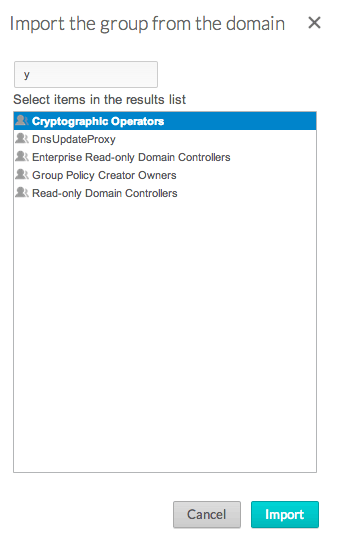
- Para selecionar vários grupos, mantenha a tecla Control (Windows) ou a tecla Command (Mac) pressionada.
- Escolha o botão Import (Importar).
- Os grupos importados aparecerão na tabela com um círculo verde na coluna Domain.
Gerenciamento de grupos importados de um diretório ativo
O administrador do domínio original gerencia os grupos importados de um diretório ativo. Entretanto, o administrador do dispositivo NAS OS pode excluir um grupo importado do NAS OS.
Os direitos dos usuários e grupos importados de um diretório ativo podem ser ajustados pelo administrador do domínio original. Consulte o Consulte 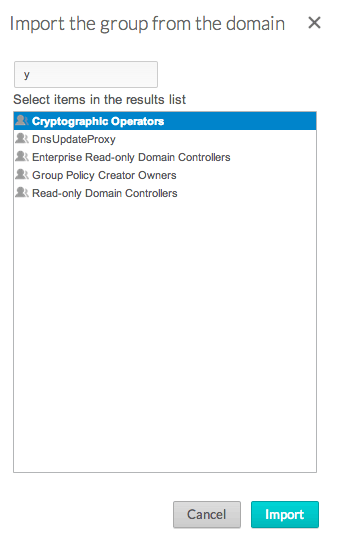 General (Geral) para obter instruções sobre como sincronizar alterações de um diretório ativo.
General (Geral) para obter instruções sobre como sincronizar alterações de um diretório ativo.